电脑win11清理垃圾在哪 win11快速清理垃圾的方法介绍
更新时间:2023-03-23 17:16:00作者:mei
众所周知电脑win11系统使用一年半载之后,会存放很多垃圾文件,这些垃圾不及时清理占内存,网上清理垃圾方法很多,但是要下载安装步骤繁琐,有什么简单快速清理很久没用软件的办法,接下来介绍win11快速清理垃圾的方法。
具体方法如下:
1、打开“设置”。
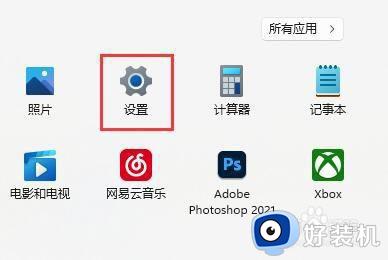 2、进入其中的“存储”设置。
2、进入其中的“存储”设置。
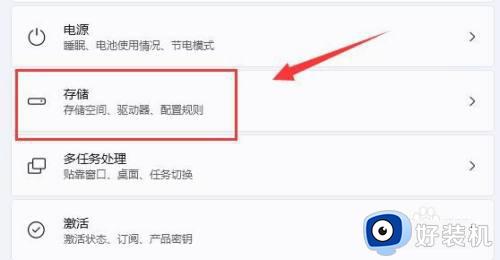 3、进入其中的“存储”设置。
3、进入其中的“存储”设置。
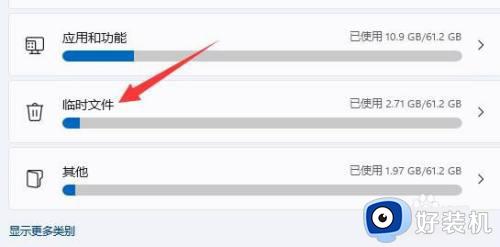 4、在其中选择不要的垃圾,点“删除文件”即可清理。
4、在其中选择不要的垃圾,点“删除文件”即可清理。
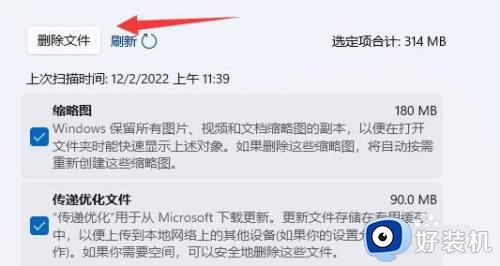 5、还可以在存储设置下找到“清理建议”。
5、还可以在存储设置下找到“清理建议”。
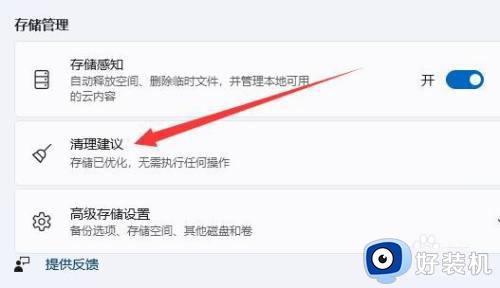 6、在其中可以清理掉一些很久没用的软件或文件。
6、在其中可以清理掉一些很久没用的软件或文件。
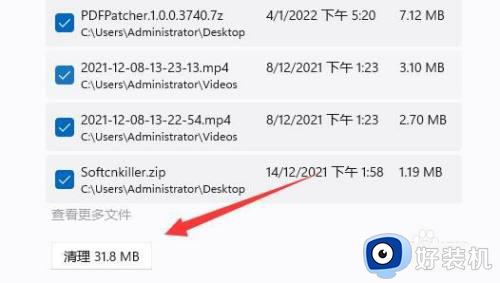
win11系统长期使用的软件可以直接删除,删除之后内存空间也变大,电脑运行速度也比之前流畅了。
电脑win11清理垃圾在哪 win11快速清理垃圾的方法介绍相关教程
- Win11系统垃圾在哪清理 win11清理系统垃圾的图文教程
- win11系统垃圾清理在哪 彻底清理win11系统垃圾的教程
- win11垃圾清理工具的使用方法 windows11自带清理工具怎么用
- win11自动清理功能在哪 win11自动清理垃圾怎么设置
- win11自带磁盘垃圾清理工具怎么用 彻底清理win11系统垃圾的操作方法
- win11如何清理垃圾和缓存 win11清理垃圾和缓存在哪里
- win11怎么设置开机自动清理垃圾 Win11如何设置自动清理垃圾
- win11自带的垃圾清理软件在哪 win11自带的清理软件怎么打开
- 如何让win11系统自动清理垃圾 让win11系统自动清理垃圾的技巧
- win11垃圾清理的详细教程 win11清理垃圾的具体操作方法
- 安装win11最低配置要求是什么 安装win11最低配置介绍
- 安装win11重启蓝屏怎么修复 win11装好重启蓝屏的解决方法
- 安装win11重启后无法进入怎么回事 win11安装后重启进入不了系统如何处理
- 安装win11你的设备遇到问题怎么解决?安装win11出现你的设备遇到问题如何处理
- xbox服务器连接已阻止win11怎么办 win11xbox服务器连接阻止如何处理
- win11提示无法安装程序包怎么回事 win11提示无法安装程序包的解决方法
win11教程推荐
- 1 笔记本电脑升级win11触摸板失灵怎么办 win11笔记本电脑触摸板用不了修复方法
- 2 windows11自带虚拟机怎么使用 win11自带的虚拟机使用教程
- 3 windows11自带的游戏在哪里 win11如何调出电脑自带游戏
- 4 win11字体库在哪里 windows11字体文件在哪
- 5 windows11桌面添加日历怎么设置?win11如何将日历添加到电脑桌面上去
- 6 win11怎么设置亮度自动调节 win11自动亮度开关在哪里
- 7 win11怎么一直显示更多选项菜单 win11右键菜单显示更多选项设置方法
- 8 win11任务栏图标全部显示的方法 win11任务栏怎么显示全部图标
- 9 win11病毒和威胁防护打不开怎么回事 win11病毒和威胁防护开不了如何解决
- 10 win11找不到支持windowshello人脸的摄像头怎么解决
